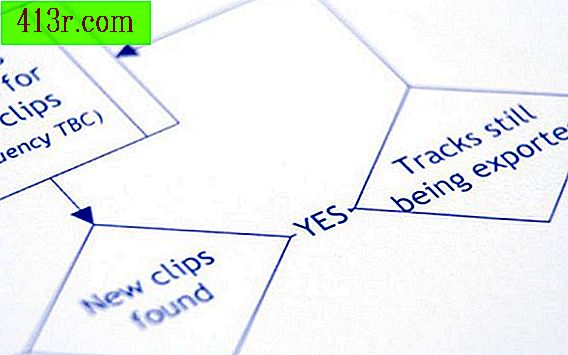Como devolver o Microsoft Outlook 2010 às suas configurações padrão

Retornar ao Microsoft Outlook para suas configurações padrão
Passo 1
Feche o Microsoft Outlook 2010.
Passo 2
Clique no botão “Iniciar” na janela da barra de tarefas e depois em “Painel de Controle”.
Passo 3
Clique duas vezes no ícone "Mail". A caixa "Mail Settings" será exibida.
Passo 4
Clique no botão "Mostrar perfis".
Passo 5
Selecione o perfil corrompido e clique no botão "Excluir". Clique em "OK". Esta ação removerá o arquivo corrompido e reiniciará o Microsoft Outlook 2010 para retorná-lo às suas configurações padrão. Feche o painel de controle.
Configurar o novo perfil e configurações
Passo 1
Abra o Microsoft Outlook 2010. Clique em "Arquivo" e "Configurações da conta" para abrir a janela Configurações da conta.
Passo 2
Clique em "Novo" para adicionar uma nova conta de email. Selecione "Microsoft Exchange", "POP3", "SMTP" ou "HTTP" e clique em "Avançar".
Passo 3
Coloque um carrapato em "Configurar manualmente as configurações do servidor ou tipos de servidor extra", clique em "Avançar".
Passo 4
Selecione "E-mail da Internet" e clique em "Avançar".
Passo 5
Digite suas informações de "Usuário", "Servidor" e "Login" fornecidos pelo seu ISP. Clique no botão "Testar configurações da conta" para garantir que as configurações funcionem. Clique em "Next" e depois em "Finish".